Shaxda tusmada
Ku dhejinta jaantusyada tirooyinka taban waa layli caadi ah oo ay caan ku yihiin xisaabiyayaashu si loo kordhiyo akhrinta. Maalmahan, sidoo kale waxaa lagu soo bandhigay midab casaan ah. Markaad la shaqeyneyso Excel, waxaa laga yaabaa inaad u baahato inaad qabato hawshan lagama maarmaanka ah. Casharkan wax-barashada ah, waxaan ka hadli doonaa 3 hab oo ku saabsan sida loo dhejiyo jaantusyada Excel ee tirooyinka taban oo leh sharraxaad habboon. Ka sokow, waxaan tusi doonaa habka loo muujiyo midabka cas oo leh jaantusyada noocyadan tirooyinka.
Soo deji Buug-shaqeedka Dhaqanka
> >Ku dheji Waalidiinta taban Numbers.xlsx
3 Hababka Loo Dhigo Parentheses ee Nambarada Taban ee Excel
Aan soo bandhigno xogta soo socota halka Qiimaha Iibka iyo Qiimaha Iibka > waxa lagu bixiyaa USD Alaabta kasta. Haddii aad ka jarto Qiimaha Iibinta Qiimaha Iibka ( =E5-D5 ee F5 unugga), waxaad heli doontaa qiimaha togan ee kiiska Faa'iido . Hubaal, qiimo taban ayaa la heli doonaa haddii uu jiro khasaare .
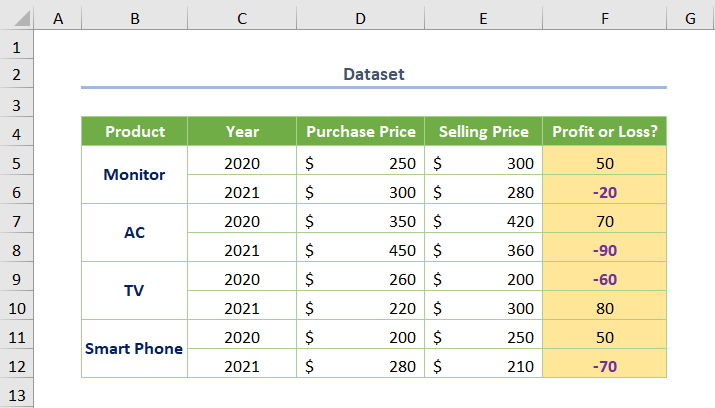
Hadda, waxaad u baahan tahay inaad geliso jaantusyada qiyamka taban si aad ugu muujiso iyaga cad sida caadiga ah.
Aan baranno hababka.
> 1. Isticmaal Unugyada Qaabka si aad ugu darto Parentes Kaliya> Waxaad arki doontaa bilowga sida loogu daro jaantusyada. Adiga oo isticmaalaya kaliya Qaabka nambarkaee ka soo jeeda Format Cellsdoorashada.Si aad hawsha u fuliso, marka hore adigawaa in aad doorataa qiimayaasha nambarada (tusaale F5:F12 kala duwanaanshaha unugga). Markaa waxaad u baahan tahay inaad furto Format Cells doorashada. Nasiib wanaag, waxaa jira fursado badan oo taas lagu sameeyo.
- >
- Tusaale ahaan, waxaad isticmaali kartaa furaha furaha furaha (kaliya riix CTRL + 1<7)
- Haddii aad midig-gujiso, waxaad arki doontaa xulashooyinka oo waxaad dooran doontaa Format Cells ka Menu Context . >Ka sokow , waxa aad gujin kartaa falaarta Qaabka nambarka ka dooro Home taabka si aad toos ugu tagto doorashada >>>>>>>>>>
- > Sida Loo Sameeyo Nambarka Malaayiin gudaha Excel (6 siyaabood)
- >Ka saar Calaamadda Lacagta ee Excel (6 Siyadood)
- Sida Loo Beddelayo Foomka Nambarka Comma loona Bedelayo Dhibic gudaha Excel (5 Ways) >
- > Sida Loo Codsado Foomka Number ee Malaayiin leh Comma gudaha Excel (5 Siyood) >
- Lambarka Excel waxaa loo kaydiyaa sidii Qoraal [4 hagaajin]
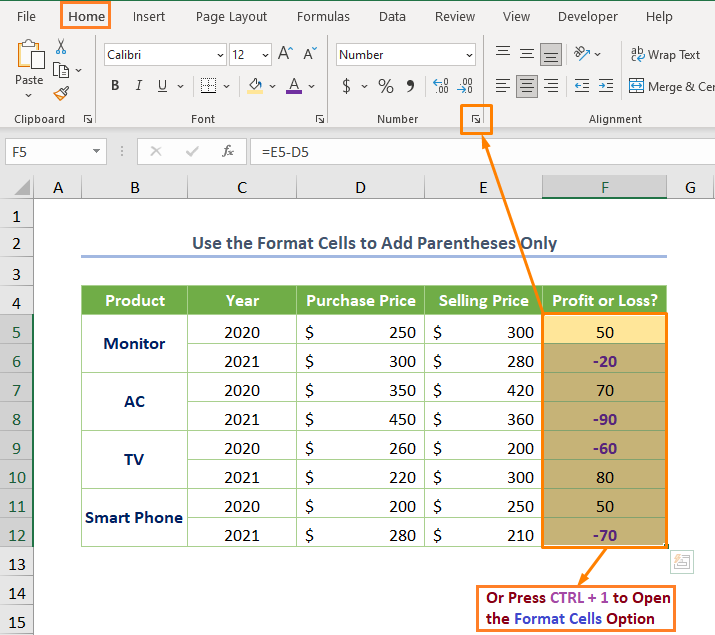 >
> Markaad taas sameyso, waxaad heli doontaa sanduuqa wada-hadalka ee soo socda.
Hadda, ka dooro qaabka (1.234) oo ah lambarrada taban doorashada hoosteeda >Lambarka Qaybta.
>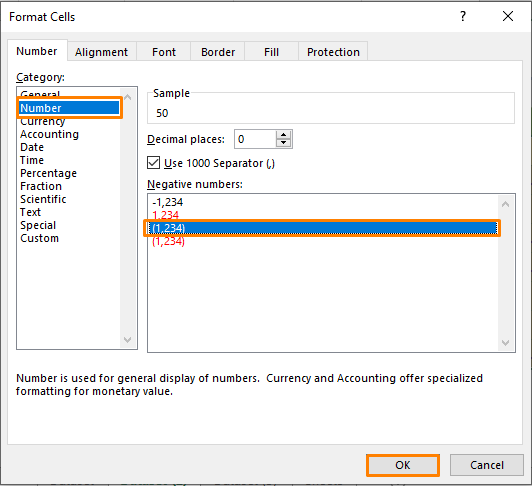 > > Haddii aad riixdo OK , waxaad heli doontaa soo-saarka soo socda halkaas oo ay tirooyinka taban ay ku muujinayaan jaan-goynta.
> > Haddii aad riixdo OK , waxaad heli doontaa soo-saarka soo socda halkaas oo ay tirooyinka taban ay ku muujinayaan jaan-goynta. 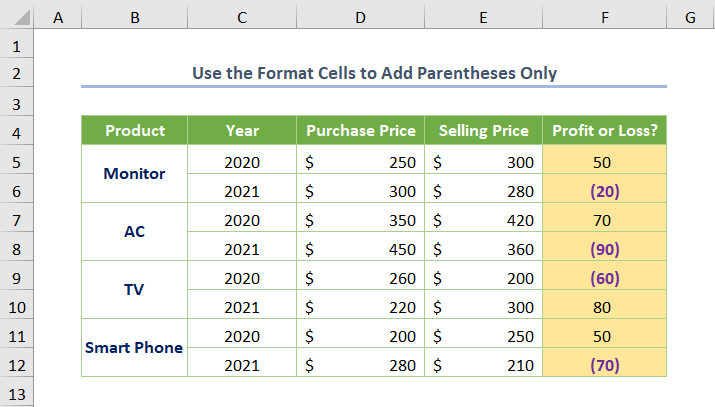
>Fiiro gaar ah: Haddii aad tahay isticmaale Microsoft 365, waxay u badan tahay inaad arki doonto lambarrada taban oo leh khaanad ahaan sida ku cad. Sawirka soo socda.
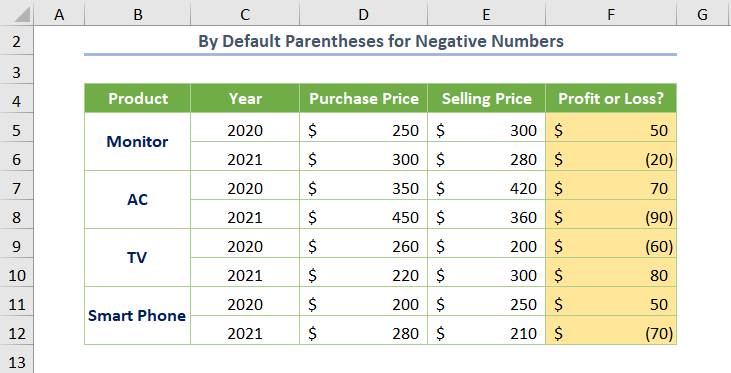 >
>
Akhri wax badan> 2. Deji Waalidiinta Calaamadda Xun > Laakin haddii aad rabto in aad hayso calaamadda taban ama laga jaro ( – ) sidoo kale aad ilaaliso jaantusyada sidoo kale, waxaad u baahan tahay in aad habkan qaadato.
0>Ugu horeyn u tag Format Cells kadib marka aad doorato sida ku cad qaabkii hore kadib dooroikhtiyaarka Custom ee Qaybta . Ka dib, soo qaado qaabka koodka #,###0_);(#.##0) oo geli calaamadda laga jaray. Haddaba, qaab codeedku waxa uu noqonayaa sidan soo socota- #,##0_);(-#.##0)
Halkan,laba qaab code ayaa la isku daray inta badan. Midka hore waxa uu tilmaamayaa qiyamka togan halka kan labaadna uu yahay qiyamka taban ee la jaanqaadi kara. Markaad ku darto calaamadda laga jaro, qaabka labaad ee koodka wuxuu ku dari doonaa calaamada sidoo kale wuxuu hayn doonaa qawlka qiimahaaga taban
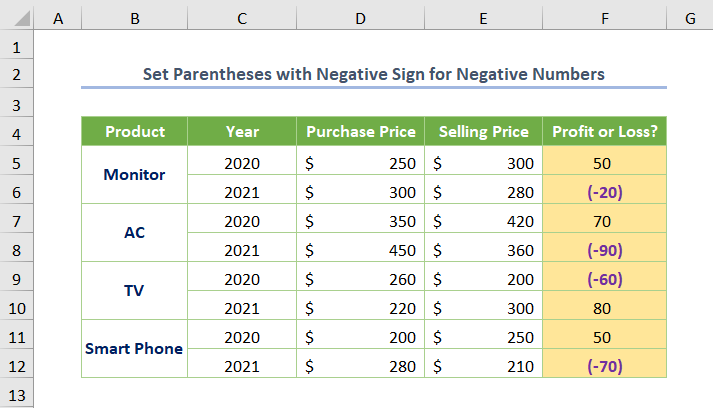
Ka sii akhri 7>
3. Muuji Midabka Cas oo leh Waalid-tirooyinka taban
> Ugu dambayntii, waxaad soo bandhigi kartaa midab cas oo leh jaantusyo lambarrada taban maadaama si weyn hadda loo isticmaalo. Si aad u muujiso lambarka taban ee midabka la qeexay, waxaad u baahan tahay inaad ka soo qaadato koodka qaabkan soo socda ee Custom
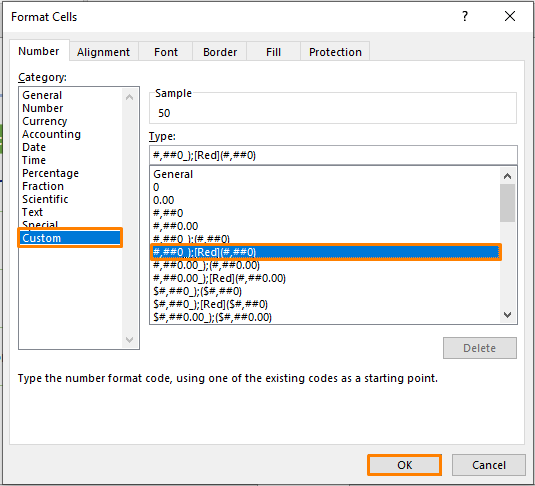
Marka, wax-soo-saarku wuxuu u ekaan doonaa sidan soo socota.
9> > Tusaalooyinka labada hab ee hore, waxaan ku tilmaamay midabka guduudan gacanta. Laakiin sawirka kore, waxaa lagu sameeyay iyadoo la adeegsanayo koodhka qaabka kore oo keliya. >
Si kastaba ha ahaatee, haddii aad rabto inaad muujiso calaamad taban oo ay weheliso midabka cas iyo jaantusyada, waxaad u baahan tahay inaad geliso calaamadda. ka dib [Casaan] sida ku cad shaashada soo socota>
Sidaas darteed waxaad si fudud ugu dhejin kartaa jaantusyada Excel ee tirooyinka taban. Sidoo kale, waxaad ka saari kartaa jaantusyada haddii aad rabto.
>Akhri wax dheeraad ah: >Sida loo qaabeeyo lambarka VBA gudaha Excel (3 Hababka) >
> Nambarada taban kuma muujinayaan Parentheses gudaha Excel >Markaad gelinayso jaantusyada Excel ee tirooyinka taban, waxaa laga yaabaa inaad khalad gasho xitaa haddii aad isku daydo dhammaan hababka. Inta badan, waa dhibaatada nidaamka hawlgalka (OS) ee aad isticmaalayso. Haddii aad tahay isticmaale macOS, kaliya cusboonaysii OS. Laakin u tag Control Panel oo dhagsii Beddel taariikhda, wakhtiga ama qaababka tirada ee hoos yimaada Clock and Region settings hadii aad tahay isticmaale Windows OS. 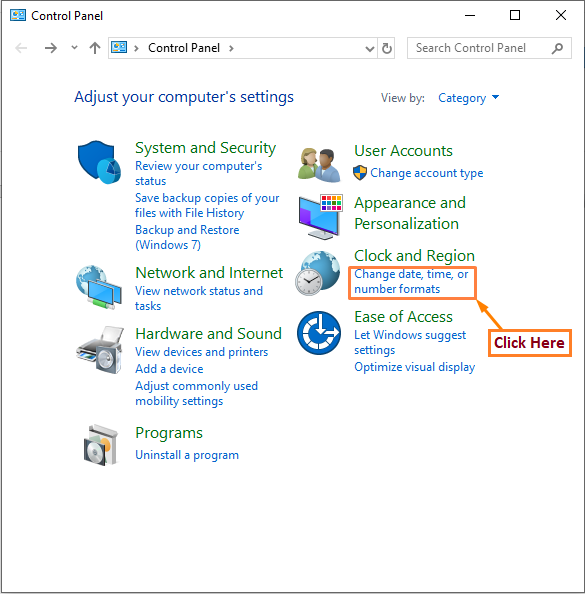 >
>
Dabadeed, dhagsii Settings dheeraad ah ka Qaabka tab.
>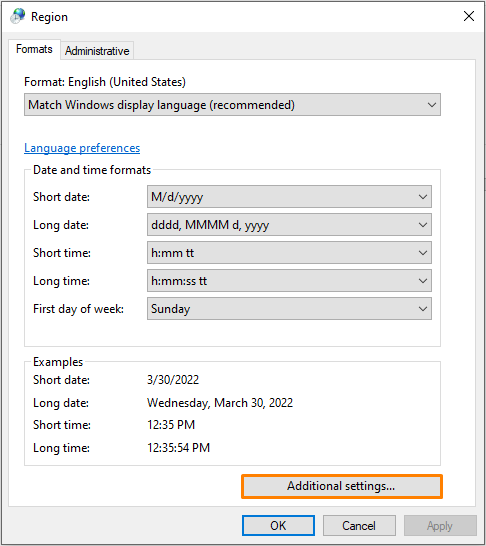 >
> Isla markiiba, waxaad heli doontaa sanduuqa wada-hadalka ee soo socda oo kala ah Qaabka habayn . Marka xigta, ku dhufo liiska hoos u dhaca(waxay ku taal dhinaca midig ee qaabka lambarka xun doorashada). Oo dooro (1.1) qaab ahaan.
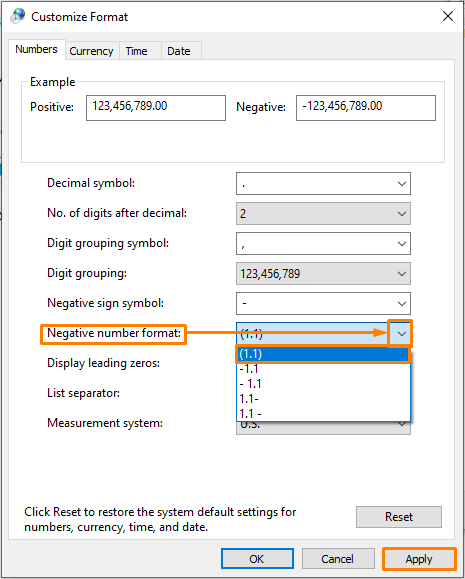 >
>
Haddii aad daarto qaabka adigoo gujinaya Codso ikhtiyaarka, I u malayn in arrintaada la xalin doono oo aad heli doonto wax-soo-saarkaaga la filayo Laga soo bilaabo bilawga ilaa dhamaadka, waxaan ka wada hadlay siyaabaha loo dhejiyo jaantusyada Excel ee tirooyinka taban. Waxa kale oo aan ku sheegay arrimaha la xidhiidha. Marka, waxaan rajeynayaa in maqaalkani uu faa'iido badan kuu yeelan doono. Si kastaba ha ahaatee, haddii aad qabto wax su'aalo ah ama talooyin, fadlan la wadaag iyaga qaybta faallooyinka ee hoose.

